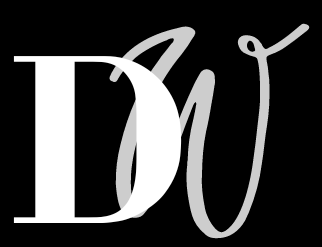Gutenberg es el editor de bloques de WordPress que ha revolucionado la forma en que se crean y gestionan las páginas y publicaciones en el CMS. Su enfoque basado en bloques permite una mayor flexibilidad y control sobre el contenido, facilitando la creación de diseños personalizados sin necesidad de conocimientos técnicos avanzados. En esta guía, exploraremos en detalle qué son los bloques de Gutenberg, cómo se crean y qué plugins pueden mejorar tu experiencia con ellos.
¿Qué Son los Bloques de Gutenberg?
Gutenberg es el nombre del editor de bloques introducido en WordPress 5.0. A diferencia del editor clásico, que utilizaba una interfaz de edición en una sola ventana de texto, Gutenberg permite construir contenido usando una serie de bloques modulares.
Características Clave de los Bloques de Gutenberg:
Modularidad:
- Cada elemento del contenido, desde párrafos y encabezados hasta imágenes y videos, se trata como un bloque separado.
Arrastrar y Soltar:
- Los bloques pueden ser reorganizados fácilmente mediante una interfaz de arrastrar y soltar.
Personalización:
- Cada bloque tiene sus propias opciones de personalización y configuración, lo que permite ajustar el diseño y el estilo de manera detallada.
Interactividad:
- Los bloques permiten agregar contenido interactivo y dinámico, como galerías de imágenes y formularios de contacto.
Cómo Crear Bloques en Gutenberg
1. Crear un Bloque Básico
Accede al Editor de Bloques:
- En el panel de administración de WordPress, ve a “Páginas” o “Entradas” y selecciona “Añadir nueva” para crear una nueva página o entrada. Esto abrirá el editor de bloques Gutenberg.
Añadir un Bloque:
- Haz clic en el botón de “+” en la parte superior izquierda del editor o en cualquier lugar en el área de contenido para añadir un nuevo bloque.
Seleccionar un Tipo de Bloque:
- Elige el tipo de bloque que deseas agregar, como “Párrafo”, “Imagen”, “Encabezado”, “Lista”, etc. Puedes usar el campo de búsqueda para encontrar el bloque que necesitas rápidamente.
Configurar el Bloque:
- Una vez añadido el bloque, utiliza las opciones de configuración a la derecha del editor para personalizar el bloque. Puedes cambiar el estilo, el color, y otros ajustes específicos.
2. Crear Bloques Avanzados
Utilizar Bloques de Diseño:
- Gutenberg incluye bloques de diseño avanzados como “Columnas” y “Diseño de Grupo”, que permiten estructurar el contenido en múltiples columnas o secciones.
Añadir Contenido Dinámico:
- Para agregar contenido dinámico, como una lista de publicaciones recientes o un formulario de contacto, puedes utilizar bloques específicos que ofrecen esta funcionalidad.
Insertar Bloques Personalizados:
- Puedes insertar bloques de plugins o bloques personalizados que se crean para ofrecer funcionalidades adicionales.
3. Crear Bloques Personalizados con Código
Si tienes conocimientos de desarrollo web, puedes crear bloques personalizados utilizando el código. Aquí hay una visión general del proceso:
Instala el Plugin de Desarrollo de Bloques:
- Usa un plugin como “Gutenberg” para desarrollar bloques personalizados.
Configura el Entorno de Desarrollo:
- Configura un entorno de desarrollo local con herramientas como Node.js y npm para desarrollar bloques personalizados.
Desarrolla el Bloque:
- Utiliza el framework de bloques de WordPress (basado en React) para crear y registrar tu bloque personalizado. Aquí tienes un ejemplo básico:
import { registerBlockType } from ‘@wordpress/blocks’;
import { RichText } from ‘@wordpress/block-editor’;
registerBlockType(‘mi-plugin/mi-bloque’, {
title: ‘Mi Bloque’,
category: ‘layout’,
edit: ({ attributes, setAttributes }) => (
<RichText
tagName=”p”
value={ attributes.content }
onChange={(content) => setAttributes({ content })}
/>
),
save: ({ attributes }) => (
<RichText.Content
tagName=”p”
value={ attributes.content }
/>
),
});
Prueba y Publica:
- Prueba el bloque en tu entorno de desarrollo y, una vez que estés satisfecho, publícalo como un plugin o tema para su uso en tu sitio web.
Plugins Útiles para Trabajar con Bloques de Gutenberg
**1. Advanced Gutenberg
Descripción: El plugin Advanced Gutenberg amplía las capacidades del editor de bloques con opciones adicionales y bloques avanzados.
Características:
- Bloques adicionales y personalizables.
- Opciones de diseño y estilo mejoradas.
- Configuraciones avanzadas para control total sobre la apariencia y funcionalidad.
Enlace: Advanced Gutenberg
**2. Kadence Blocks
Descripción: Kadence Blocks ofrece una serie de bloques avanzados que mejoran las opciones de diseño en Gutenberg.
Características:
- Bloques de diseño avanzados, como el bloque de fila y el bloque de galería.
- Opciones de personalización y diseño flexibles.
- Integración con el personalizador de WordPress.
Enlace: Kadence Blocks
**3. Stackable
Descripción: Stackable proporciona una colección de bloques de Gutenberg altamente personalizables y fáciles de usar.
Características:
- Bloques de diseño modernos y adaptables.
- Opciones de estilo y diseño avanzadas.
- Interfaz intuitiva para una fácil integración.
Enlace: Stackable
**4. Ultimate Addons for Gutenberg
Descripción: Ultimate Addons for Gutenberg añade una variedad de bloques creativos y avanzados al editor de bloques de WordPress.
Características:
- Bloques de diseño exclusivos y versátiles.
- Opciones de personalización extensivas.
- Herramientas para crear diseños atractivos y profesionales.
Enlace: Ultimate Addons for Gutenberg
Consejos para Usar Bloques de Gutenberg Eficazmente
1. Utiliza Bloques de Forma Estratégica
Descripción: Elige bloques que se ajusten a tus necesidades y evita agregar bloques innecesarios que puedan sobrecargar tu contenido.
Consejo: Usa bloques de diseño y contenido para estructurar tu página de manera clara y coherente. No te excedas con demasiados bloques en una sola página.
2. Aprovecha las Opciones de Personalización
Descripción: Aprovecha las opciones de personalización que ofrecen los bloques para adaptar el diseño a tu estilo y marca.
Consejo: Explora las opciones de estilo, color y formato disponibles en cada bloque para crear una apariencia uniforme y atractiva.
3. Mantén la Coherencia en el Diseño
Descripción: Mantén una coherencia en el diseño utilizando bloques de manera consistente en todo tu sitio web.
Consejo: Crea plantillas de bloques reutilizables o usa bloques similares en diferentes páginas para mantener una estética coherente.
4. Revisa la Compatibilidad de los Bloques
Descripción: Asegúrate de que los bloques que utilices sean compatibles con otros plugins y temas que estés utilizando.
Consejo: Prueba los bloques en un entorno de desarrollo antes de implementarlos en tu sitio en vivo para evitar problemas de compatibilidad.
Los bloques de Gutenberg en WordPress han transformado la creación de contenido, proporcionando una interfaz modular y flexible que facilita la creación de diseños personalizados. Desde la creación de bloques básicos hasta el desarrollo de bloques personalizados con código, Gutenberg ofrece una amplia gama de opciones para personalizar tu sitio web.
Con la ayuda de plugins adicionales, puedes expandir aún más las capacidades del editor de bloques y mejorar tu flujo de trabajo. Al comprender y aprovechar las características de Gutenberg y los bloques disponibles, puedes crear contenido web de alta calidad y mantener tu sitio web atractivo y funcional.